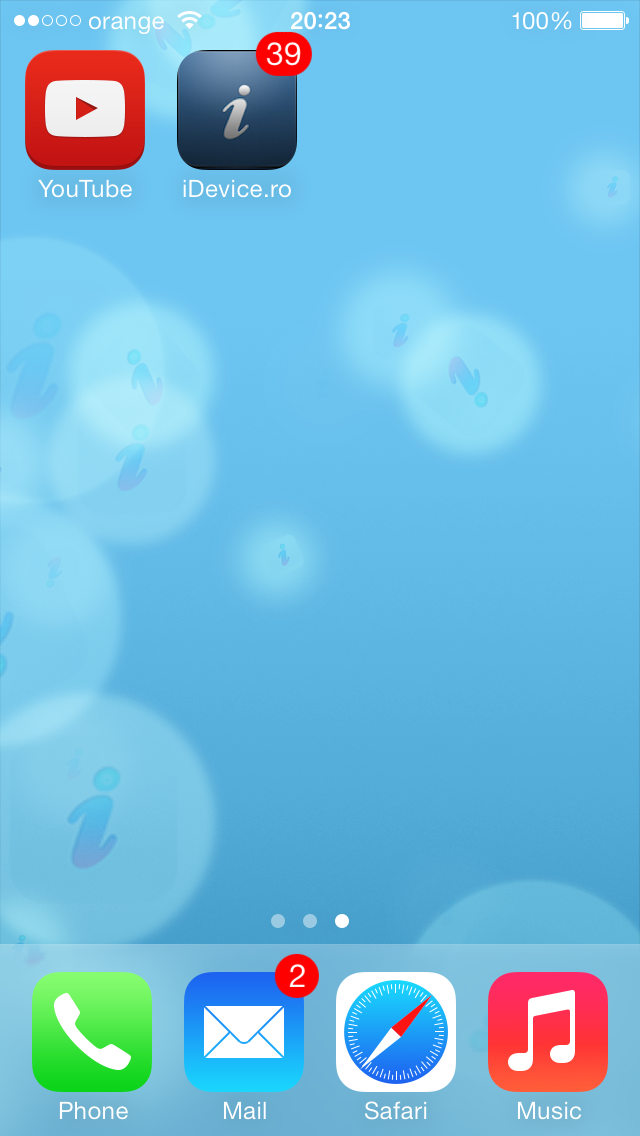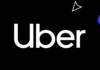[youtube=http://www.youtube.com/watch?v=wIzsH-UlJ_Y&w=580&h=370]
Som du redan vet mycket väl, in iOS 7 företaget Apple implementerat ett nytt system som använder terminalernas rörelsesensorer för att ge oss möjlighet att använda animerade bakgrundsbilder med våra terminaler. Även om detta system förbrukar resurser används det av extremt många människor, och idag kommer jag att lära dig hur du gör dina egna personliga animerade bakgrundsbilder med dina egna bilder. Hela processen är baserad på modifiering av vissa befintliga bilder iOS 7 med hjälp av Photoshop eller andra fotoredigeringsprogram, annars kommer du inte att kunna skapa de tapeter du vill ha.
För att följa proceduren måste du ha applikationen installerad i dina iDevices ifile, eller använd ett PC/Mac-verktyg som låter dig komma åt systemfiler, iFunbox vara användbar.
- Använda ifile eller iFunbox med en iDevice ansluten till PC:n navigera till System/Bibliotek/ProceduralWallpapers/ProceduralWallpapers.bundle.
- I den mappen letar du efter filen bokeh.png som du kopierar till datorn och återställer den i iDevice bokeh.png.bak. Den här filen är i grunden en genomskinlig bild där du har några tomma cirklar, och i dessa cirklar måste du placera bilden som du vill se flyttad på skärmen precis som du ser iDevice-logotypen flyttad i videoklippet i början av denna artikel. För denna procedur är det användbart att använda Photoshop, bakgrunden på bilden måste förbli genomskinlig, men bilderna placerade i dessa cirklar behöver inte nödvändigtvis vara genomskinliga.
- När du har gjort ändringarna byter du namn på den slutliga filen till bokeh.png och kopiera den till den ursprungliga mappen istället för den gamla.
- Navigera nu till Inställningar>Bakgrunder och ljusstyrka, gå till avsnittet Välj Bakgrund och sedan Dynamisk, den första blå tapeten är den modifierade. Slutligen, välj platsen där du vill ställa in bakgrunden och den kommer att bli aktiv, animeringen körs endast om du har inaktiverat inställningen minska Motion från Inställningar>Allmänt>Tillgänglighet.
Vilken som helst av tapeterna i den sektionen kan modifieras, var och en har olika namn, och om du vill kan du ersätta de befintliga tapeterna med andra som du har gjort, förutsatt att namnen förblir desamma. Denna procedur fungerar bara i iOS 7.